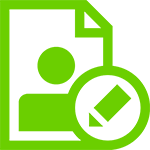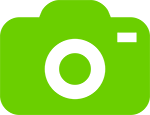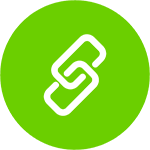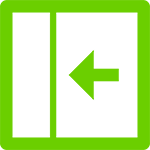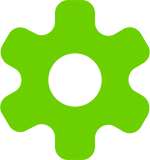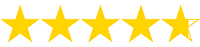Tutoriel et présentation de Weebly
Vous trouverez sur cette page différentes vidéos qui présentent les fonctionnalités et possibilités de Weebly.
Présentation rapide de Weebly
Tutoriel par thématique
|
Le contenu
|
Ajouter une nouvelle page
Cette vidéo explique comment ajouter une nouvelle page sur votre site Internet. Vous pouvez très facilement ajouter une page, créer un sous menu et déplacer à tout moment les pages pour réorganiser la navigation de votre site. Weebly vous permet de créer des pages classiques ou des pages de type Blog.
Ajouter un titre ou un texte à votre page
Cette vidéo vous explique comment vous pouvez ajouter du contenu sous forme de titre ou de texte dans les pages de votre site Internet. La mise en forme des titres et textes se font automatiquement, ce qui permet d'harmoniser l'apparence des contenus sur votre site. Vous pouvez néanmoins à tout moment modifier l'affichage des textes (taille, couleur, alignement, ...).
Ajouter un bloc couleur derrière vos textes
Cette vidéo explique comment ajouter et gérer un bloc couleur de fond derrière votre texte. Au préalable vous devrez avoir l'application "Color Block" dans Weebly. Si ce n'est pas le cas ajoutez là en cliquant sur le lien suivant : https://www.weebly.com/ch/app-center/content-color-box?ref=ac-search
Comment intégrer une vidéo Youtube
Cette vidéo vous explique les 2 possibilités d'intégrer une vidéo Youtube sur votre site Internet avec Weebly. La seconde possibilité vous permet d'intégrer des vidéos youtube sans l'affichage des suggestions à la fin de la lecture de la vidéo.
Comment créer un article sur votre page Blog
Cette vidéo vous explique le fonctionnement du Blog sur Weebly. Vous pourrez ainsi régulièrement publier des articles en y intégrant de textes, images, galerie photos et vidéos.
|
|
Les photos
|
Ajouter une image sur la page de votre site
Cette vidéo vous explique comment vous pouvez ajouter une image ou photo sur une page de votre site Internet.
Ajouter une galerie photos
Cette vidéo vous explique comment ajouter une galerie photo sur votre page. Il vous suffit d'ajouter l'élément *Galerie" à l'emplacement souhaité. Vous pourrez ensuite choisir sur votre ordinateur les photos que vous souhaitez ajouter dans la galerie. Nous vous recommandons d'utiliser le format JPEG pour vos photos. Une fois les photos en ligne vous pourrez choisir différentes options (nombre de colonnes, affichage de légende, cadrage des photos, etc...). Vous pourrez à tout moment ajouter ou supprimer des photos. Vous pouvez également définir l'ordre d'affichage en déplaçant simplement les photos dans la galerie.
Ajouter un diaporama de photos
Cette vidéo vous explique comment vous pouvez ajouter sur votre page un diaporama d'images. Vous aurez la possibilité de choisir différents formats d'affichages. Après avoir glissé l'élément "Diaporama" il vous suffira de sélectionner sur votre ordinateur les photos à ajouter au diaporama. Nous vous recommandons d'utiliser le format JPEG pour les images.
|
|
Liens et boutons
|
Ajouter un lien
Cette vidéo vous explique comment créer un lien dans votre page. Les liens peuvent être effectués sur du texte, des images ou des boutons. Vous avez plusieurs possibilités d'interaction :
Ajouter un bouton sur une page de votre site
Un bouton permet de mettre en avant une action importante de votre page comme par exemple "Demander un devis", "Commander", "Prendre contact",....
Cette vidéo vous montre comment vous pouvez ajouter très facilement un bouton sur une page de votre site Internet. Notre conseil : utilisez uniquement les boutons pour les actions principales, évitez de mettre trop de boutons sur la même page pour éviter de diluer l'action réellement importante. Vous pouvez utiliser de simple liens texte pour les actions secondaires. |
|
Mise en page
|
Créer des colonnes dans votre page
Cette vidéo explique comment vous pouvez créer des colonnes dans votre page. Weebly permet une mise en page très flexible du contenu, la création et suppression de colonnes se fait automatiquement lorsque vous déplacez les éléments. Gardez en tête lorsque vous effectuez la mise en page de vos contenus que les colonnes s'affichent les une sous les autres sur un smartphone.
Ajouter une section
Cette vidéo vous explique comment créer une section dans votre page. La section vous permet de distinguer visuellement des parties de contenu de votre page en appliquant une couleur de fond, une image ou une vidéo.
Déplacer un élément
Cette vidéo vous explique comment déplacer les éléments à l'intérieur de votre page. Vous pouvez à tout moment réorganiser le contenu et donc la présentation de vos pages. Tous les éléments peuvent être déplacés (titre, texte, photos, bouton, formulaire, ...).
Copier et déplacer un élément
Cette vidéo vous explique comment vous pouvez copier un élément existant et le déplacer à l'emplacement souhaité. Weebly permet de copier un élément ou un ensemble d'éléments. Cela permet un gain de temps non négligeable lorsqu'il y a une répétition de plusieurs informations similaires. Il est possible de copier et déplacer des éléments sur la même page ou sur une autre page existante.
|
|
Divers
|
Comment se connecter et se déconnecter de Weebly
Cette vidéo vous explique comment vous pouvez vous connecter et vous déconnecter de Weebly.
Gérer un site en plusieurs langues
Weebly permet de gérer un site en plusieurs langues grâce à une application spécifiquement mise en place. Cette vidéo vous explique comment cela fonctionne.
Exporter les données des formulaires en format .csv
Il est parfois utile de pouvoir exporter toutes les données d'un formulaire afin de les traiter en dehors de Weebly. Par exemple pour récupérer toutes les données d'un formulaire d'inscription ou pour envoyer un e-mailing à toutes les personnes qui vous ont contacté par le biais de votre site.
La vidéo ci-dessous vous explique comment procéder pour exporter vos données. |
|
Recevez nos conseils par e-mail
|
Création de site Internet en Suisse romande / Lausanne |